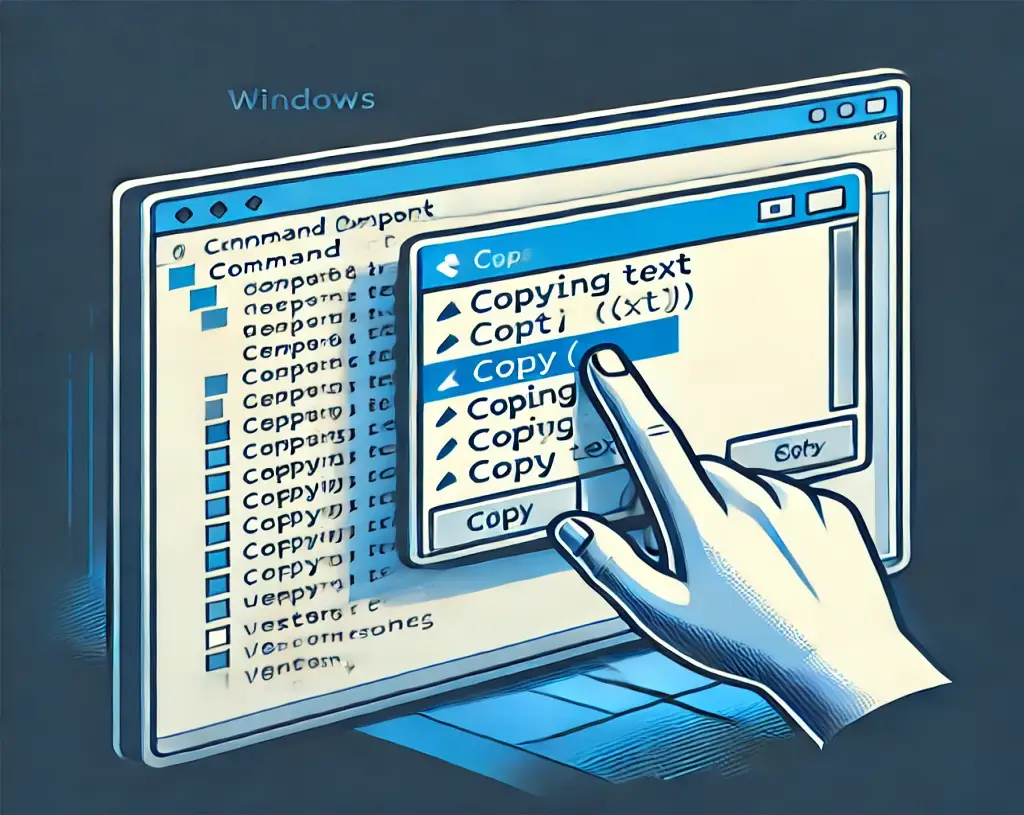윈도우 명령 프롬프트 복사 붙여넣기 문제 해결법에 대해서 알아보겠습니다. 컴퓨터를 사용하다 보면 명령 프롬프트(CMD)에서 복사 붙여넣기가 안 되는 상황을 종종 마주치게 되죠. 이런 문제는 작업 효율을 크게 떨어뜨리고 짜증을 유발할 수 있어요. 이 글에서는 윈도우 명령 프롬프트에서 발생하는 복사 붙여넣기 문제의 원인과 다양한 해결 방법을 자세히 알아보도록 하겠습니다.
윈도우 명령 프롬프트 복사 붙여넣기 문제의 주요 원인
명령 프롬프트에서 복사 붙여넣기가 작동하지 않는 이유는 여러 가지가 있을 수 있어요. 주요 원인들을 살펴볼까요?
- QuickEdit 모드 비활성화: 기본적으로 활성화되어 있어야 하는 QuickEdit 모드가 꺼져 있을 수 있습니다.
- 클립보드 서비스 문제: 윈도우의 클립보드 서비스에 문제가 생겼을 수 있어요.
- rdpclip.exe 프로세스 오류: 원격 데스크톱 클립보드 프로세스에 문제가 발생했을 수 있습니다.
- 시스템 파일 손상: 윈도우 시스템 파일이 손상되어 복사 붙여넣기 기능에 영향을 줄 수 있어요.
- 보안 설정: 일부 보안 설정이 복사 붙여넣기 기능을 제한할 수 있습니다.
이제 이 문제를 해결할 수 있는 방법들을 하나씩 알아볼까요?
QuickEdit 모드 활성화하기
가장 먼저 시도해볼 수 있는 방법은 QuickEdit 모드를 활성화하는 거예요. 방법은 다음과 같습니다.
- 명령 프롬프트 창을 엽니다.
- 창 상단의 제목 표시줄을 오른쪽 클릭하고 ‘속성’을 선택합니다.
- ‘옵션’ 탭으로 이동합니다.
- ‘QuickEdit 모드’ 옵션을 체크합니다.
- ‘확인’을 클릭하여 변경 사항을 저장합니다.
이제 명령 프롬프트에서 마우스 오른쪽 버튼을 클릭하면 바로 붙여넣기가 될 거예요.
클립보드 초기화하기
클립보드에 문제가 있다면 초기화를 통해 해결할 수 있어요. 다음 단계를 따라해 보세요.
- 관리자 권한으로 새로운 명령 프롬프트 창을 엽니다.
- 다음 명령어를 입력하고 Enter를 누릅니다:
echo off | clip - 명령 프롬프트를 닫고 다시 열어 복사 붙여넣기가 작동하는지 확인합니다.
이 방법으로 클립보드를 초기화하여 문제를 해결할 수 있어요.
rdpclip.exe 프로세스 재시작하기
rdpclip.exe 프로세스에 문제가 있다면 재시작을 통해 해결할 수 있습니다. 방법은 다음과 같아요.
- 작업 관리자를 엽니다(Ctrl + Shift + Esc).
- ‘프로세스’ 탭에서 ‘rdpclip.exe’를 찾습니다.
- ‘rdpclip.exe’를 선택하고 ‘작업 끝내기’를 클릭합니다.
- 작업 관리자의 ‘파일’ 메뉴에서 ‘새 작업 실행’을 선택합니다.
- ‘rdpclip.exe’를 입력하고 ‘확인’을 클릭합니다.
이렇게 하면 rdpclip.exe 프로세스가 재시작되어 복사 붙여넣기 문제가 해결될 수 있어요.
시스템 파일 검사 실행하기
윈도우 시스템 파일에 문제가 있다면 시스템 파일 검사를 통해 복구할 수 있습니다. 방법은 다음과 같아요.
- 관리자 권한으로 명령 프롬프트를 엽니다.
- 다음 명령어를 입력하고 Enter를 누릅니다:
sfc /scannow - 검사가 완료될 때까지 기다립니다. 시간이 좀 걸릴 수 있어요.
- 검사가 끝나면 컴퓨터를 재시작합니다.
이 과정을 통해 손상된 시스템 파일을 복구하여 복사 붙여넣기 문제를 해결할 수 있습니다.
레지스트리 편집하기
주의: 레지스트리 편집은 시스템에 심각한 영향을 줄 수 있으므로 주의가 필요해요. 반드시 백업을 먼저 해두세요.
- ‘Win + R’을 눌러 실행 창을 엽니다.
- ‘regedit’을 입력하고 Enter를 누릅니다.
- 다음 경로로 이동합니다:
HKEY_CURRENT_USER\Console - 오른쪽 창에서 ‘QuickEdit’을 찾아 더블클릭합니다.
- 값을 ‘1’로 변경하고 ‘확인’을 클릭합니다.
- 컴퓨터를 재시작합니다.
이 방법으로 QuickEdit 모드를 직접 활성화할 수 있어요.다음은 각 해결 방법의 장단점을 비교한 표입니다.
| 해결 방법 | 장점 | 단점 | 난이도 |
|---|---|---|---|
| QuickEdit 모드 활성화 | 간단하고 빠름 | 일부 환경에서 작동 안 할 수 있음 | 쉬움 |
| 클립보드 초기화 | 대부분의 경우 효과적 | 임시 해결책일 수 있음 | 중간 |
| rdpclip.exe 재시작 | 원격 데스크톱 문제 해결에 효과적 | 일반 환경에서는 불필요할 수 있음 | 중간 |
| 시스템 파일 검사 | 근본적인 문제 해결 가능 | 시간이 오래 걸림 | 어려움 |
| 레지스트리 편집 | 영구적인 해결책 | 위험할 수 있음 | 매우 어려움 |
자주 묻는 질문 (FAQ)
명령 프롬프트에서 왜 복사 붙여넣기가 안 되나요?
주로 QuickEdit 모드가 비활성화되어 있거나 클립보드 서비스에 문제가 있을 때 발생합니다. 시스템 파일 손상이나 보안 설정도 원인이 될 수 있어요.
복사 붙여넣기 단축키는 무엇인가요?
일반적으로 Ctrl+C(복사), Ctrl+V(붙여넣기)입니다. 하지만 명령 프롬프트에서는 이 단축키가 작동하지 않을 수 있어요. 대신 마우스 오른쪽 버튼 클릭으로 붙여넣기를 할 수 있습니다.
QuickEdit 모드란 무엇인가요?
QuickEdit 모드는 명령 프롬프트에서 마우스로 텍스트를 선택하고 복사/붙여넣기를 할 수 있게 해주는 기능입니다. 이 모드가 활성화되어 있어야 편리하게 복사 붙여넣기를 할 수 있어요.
시스템 파일 검사(sfc /scannow)는 안전한가요?
네, 안전합니다. 이 명령어는 윈도우에서 제공하는 공식 도구로, 손상된 시스템 파일을 검사하고 복구합니다. 단, 관리자 권한으로 실행해야 해요.
레지스트리 편집은 위험한가요?
레지스트리 편집은 주의가 필요합니다. 잘못 수정하면 시스템에 심각한 문제를 일으킬 수 있어요. 반드시 백업을 먼저 하고, 정확히 알고 있는 경우에만 수정하세요.
결론
윈도우 명령 프롬프트에서 복사 붙여넣기 문제는 다양한 원인으로 발생할 수 있지만, 대부분 위에서 소개한 방법들로 해결할 수 있습니다. QuickEdit 모드 활성화부터 시스템 파일 검사까지, 단계별로 시도해 보세요. 문제 해결이 어렵다면 전문가의 도움을 받는 것도 좋은 방법입니다. 정기적인 시스템 관리와 업데이트로 이러한 문제를 예방할 수 있다는 점도 기억하세요. 여러분의 명령 프롬프트 사용이 더욱 편리해지기를 바랍니다!
- 윈도우 클립보드 보는 법 및 활용 꿀팁 간단 정리
- 윈도우 절전모드 해제 및 화면 끄기 설정 방법
- 윈도우10 안전모드 진입과 해제법, 무한부팅 문제 해결 꿀팁
- 윈도우 특수문자 단축키 리스트 및 입력 활용법 정리
- 윈도우11 내컴퓨터 바탕화면 바로가기와 작업표시줄 고정 방법
- 마이크로소프트 공식 지원 홈페이지 바로가기